Nedostatečná jasnost obrazu je poměrně častou vadou v podmínkách, kdy musíte fotografovat rukama a navíc mobilním fotoaparátem. Tuto nevýhodu fotografování můžete zkusit eliminovat nebo minimalizovat pomocí grafického editoru. V Adobe Photoshopu to lze provést několika způsoby, z nichž nejjednodušší je použít filtry ze skupiny Zaostřit.
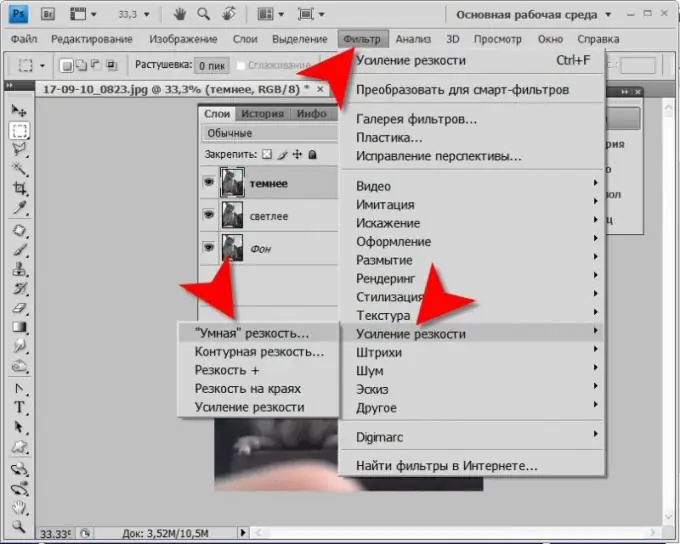
Instrukce
Krok 1
Spusťte grafický editor a vložte do něj požadovanou fotografii.
Krok 2
Duplikujte vrstvu obsahující původní obrázek. Vrstvu můžete zkopírovat kliknutím pravým tlačítkem na její řádek v panelu Vrstvy a výběrem příkazu „Duplikovat vrstvu“z místní nabídky nebo jednoduše stisknutím kombinace kláves ctrl + j.
Krok 3
Rozbalte sekci „Filtr“v nabídce Adobe Photoshop a poté podsekci „Ostření“. Vyberte řádek „„ Inteligentní “ostrost …“- tato položka odhalí variantu tohoto filtru s nejúplnější sadou nastavení.
Krok 4
Zaškrtnutím políčka Upřesnit přidáte do základního nastavení další dvě karty (Zvýraznění a stíny) obsahující nastavení pro zvýraznění a stíny na fotografii.
Krok 5
Posunutím posuvníků v polích „Efekt“a „Poloměr“vyberte nejúčinnější hodnoty nastavení na kartě „Ostření“. Ovládejte vliv změn na kvalitu obrazu pomocí náhledu obrázku ve stejném okně. Zkontrolujte, jak aplikace filtrů z rozevíracího seznamu Odebrat ovlivní jasnost fotografie.
Krok 6
Přepněte na kartu Zvýraznění a pomocí tří jezdců upravte nastavení provedená na kartě Ostření pro jasnější oblasti. Pak proveďte totéž na kartě Stín pro stínované oblasti.
Krok 7
Klikněte na tlačítko OK a grafický editor použije filtr ostření obrazu na vrstvu s duplikátem načtené fotografie.
Krok 8
Zkuste to jako alternativu k použití ostatních filtrů v části Ostření - používají podobné metody ostření, ale mají užší rozsah nastavení nebo fungují pouze pro určité oblasti fotografie. Chcete-li to provést, vytvořte další duplikát původní vrstvy, jak je popsáno ve druhém kroku, a experimentujte s ní. V případě potřeby lze tuto vrstvu odstranit kliknutím pravým tlačítkem myši a výběrem možnosti Odstranit vrstvu z nabídky.
Krok 9
Uložte fotografii se svými změnami. Chcete-li vyvolat dialogové okno uložení, můžete použít klávesovou zkratku ctrl + s. Pokud chcete nejprve optimalizovat obrázek (abyste našli optimální poměr mezi kvalitou obrazu a velikostí souboru), použijte kombinaci shift + ctrl + alt="Image" + s.






